Doğru pozlama ve ışık ile gölge arasındaki dengeli oran, görüntünün etkisinde önemli bir fark yaratabilir. Özellikle dijital resimlerde, istenilen sonucu elde etmek için ışık efektlerini bilinçli bir şekilde kontrol etmek esastır. Bu kılavuzda, Photoshop kullanarak ton değeri düzeltmeleri ve katman maskeleri kullanarak resmin belirli bölgelerini karartıp iyileştirebileceğinizi göstereceğim.
En Önemli Bulgular
- Bir ton değeri düzeltmesi, tüm resmi etkilemeden belirli alanların parlaklığını ayarlayabilir.
- Katman maskeleri sayesinde düzeltmelerin nerede uygulanacağını hassas bir şekilde kontrol edebilirsiniz.
- Renk düzeltmeleri, istenmeyen renk sapmalarını önlemek için önemlidir.
Adım Adım Kılavuz
Öncelikle, resminizdeki tüm istenen unsurların yerleştirildiğinden emin olmalısınız. Resminize taze bir bakış açısı kazandırmak isterseniz, resmi bir veya iki gün dinlendirmek faydalı olabilir. Böylece önceden gözden kaçırdığın detayları fark edebilirsin. Bu özellikle resminizdeki ocak için geçerlidir.

Ocak ön ve üst kısmında oldukça parlak görünüyor, bu da resme düz bir his katabilir. Ocaktaki ışıkları incelediğinizde, ışığın daha çok soldan geldiğine göre bu his biraz farklı olabilir. Parlaklığı fiziksel gerçeğe uygun hale getirerek ve resmi genel olarak daha canlı kılacak şekilde ayarlamak önemlidir.
Ocak üzerinde daha etkili bir sonuç elde etmek için ton değeri düzeltmesine geçiyoruz. Bu, kontrastı fazla değiştirmeden ocaktaki ışığı gezielt karartmak için kullanılır. Öncelikle, ton değeri düzeltmeyi yaklaşık 190 değerinde belirlersiniz. Bu etkinin ocağın tamamına uygulanmaması gerektiğini unutmayın.
Bunun için katman maskesini tersine çevirirsiniz, Command + I veya Ctrl + I tuşlarına basarsınız. Bu, ton değeri düzeltmesinin önce görünmez olduğu anlamına gelir. Şimdi bir fırça alır, onu yumuşak bir şekilde ayarlarsınız ve ocak ön yüzeyi boyunca %100 Opaklıkla boyayarak karartmayı hedefleyebilirsiniz.
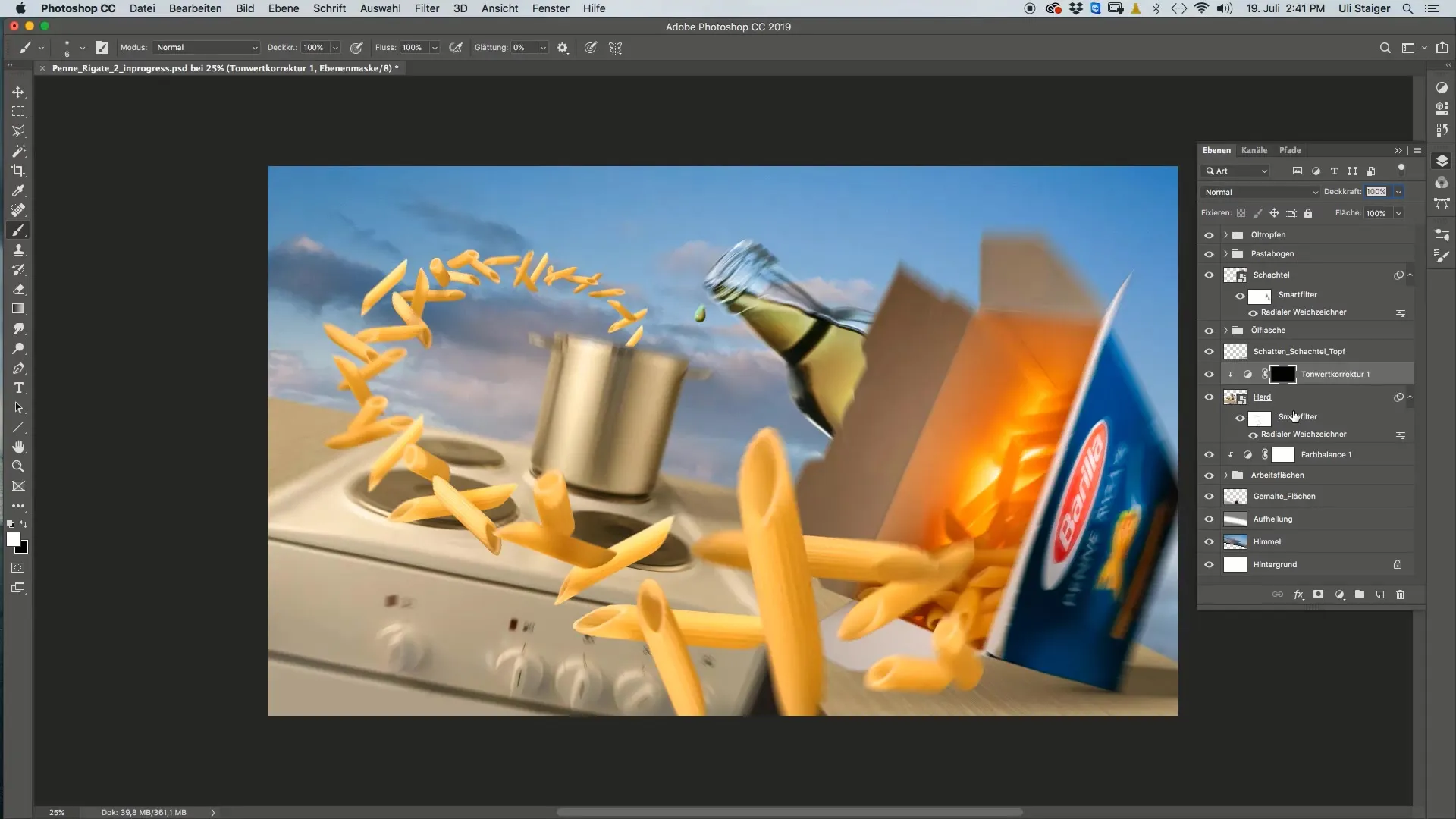
Uygulanan renk biraz fazla açık görünebilir. Bu durumda, Gölgelendirme Aracını kullanma imkanınız vardır. Aydınlığı yaklaşık %10'a ayarlayın ve daha fazla koyulaştırmak istediğiniz bölgelerde büyük bir fırça ile gezinin.
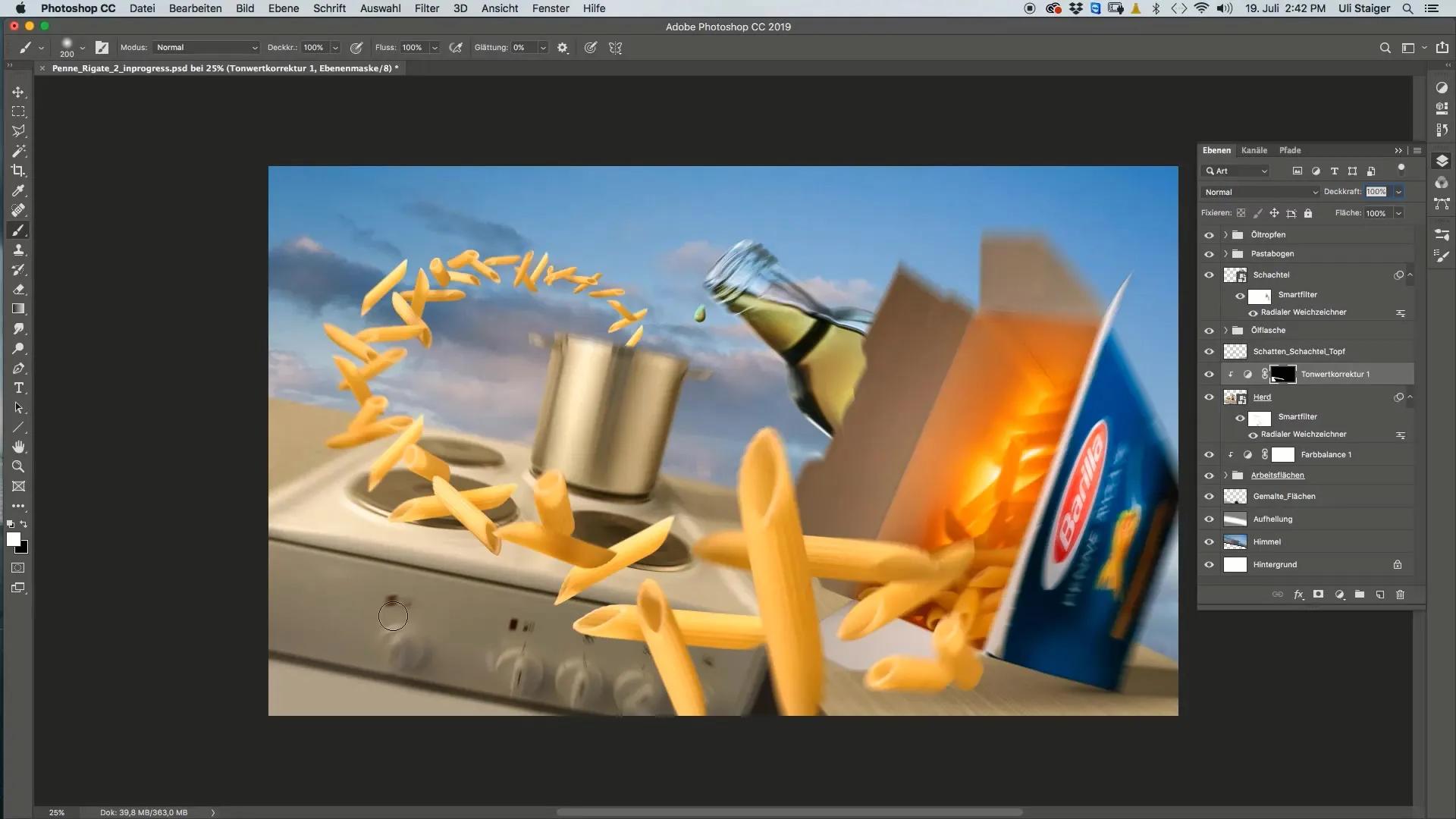
Resminizdeki diğer alanlar, örneğin kutu gibi, çok parlak görünüyorsa başka bir ton değeri düzeltmesi gerekebilir. Mevcut düzeltmeyi kopyalayabilir veya yeni bir tane oluşturabilirsiniz. Bu ton değeri düzeltmesini bir kesim maskesine ekleyerek kutu üzerinde etkili olmasını sağlayabilirsiniz.
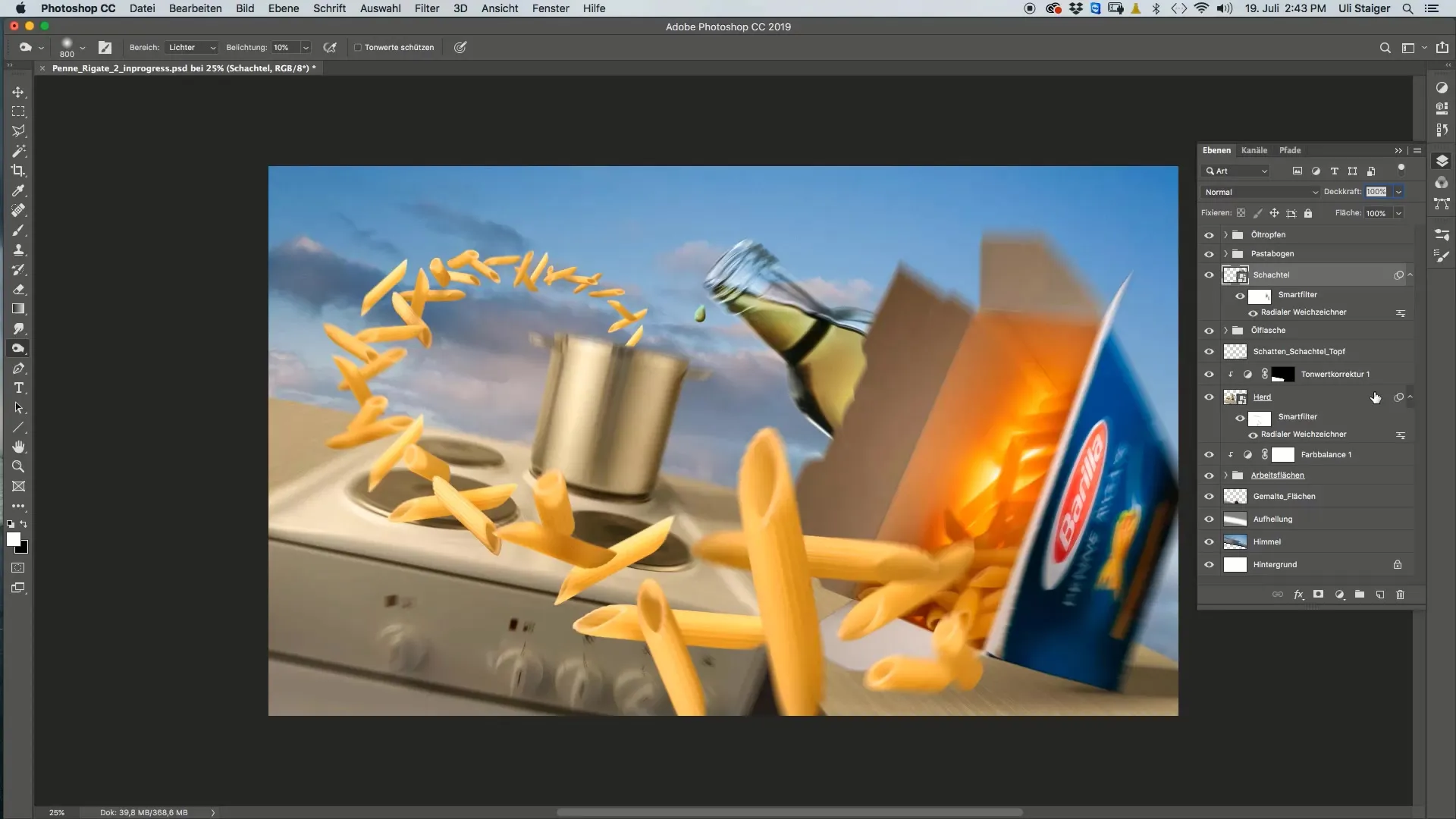
İlk düzeltme ile aynı şekilde, değişiklikleri katman maskesiyle tekrar gizleriz. Command + I veya Ctrl + I tuşlarına basarak katman maskesini tersine çevirir, bu şekilde önce görünmez hale getirirsiniz. Daha sonra beyaz bir fırça alarak kutu üzerine boyayın ve düzeltmeyi uygulayın.
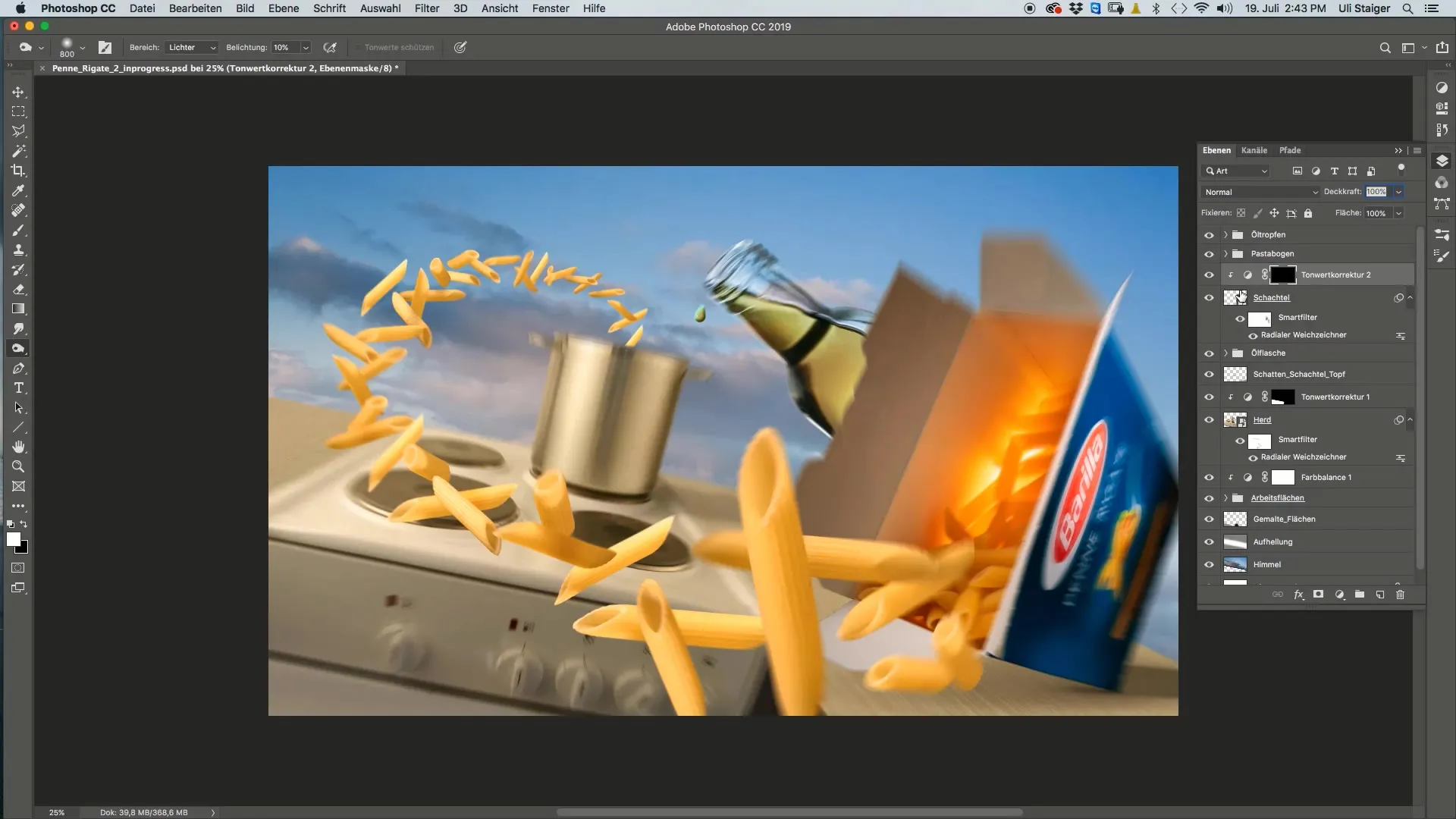
Renk tonları istenilen sonuca uymuyorsa, RGB kanallarını açın ve mavi ve yeşil kanallarda parlaklığı ayarlayarak dengeli bir renk elde edin. Uygun bir renk tonu elde etmek için gerektiğinde mavi veya yeşil ekleyin.
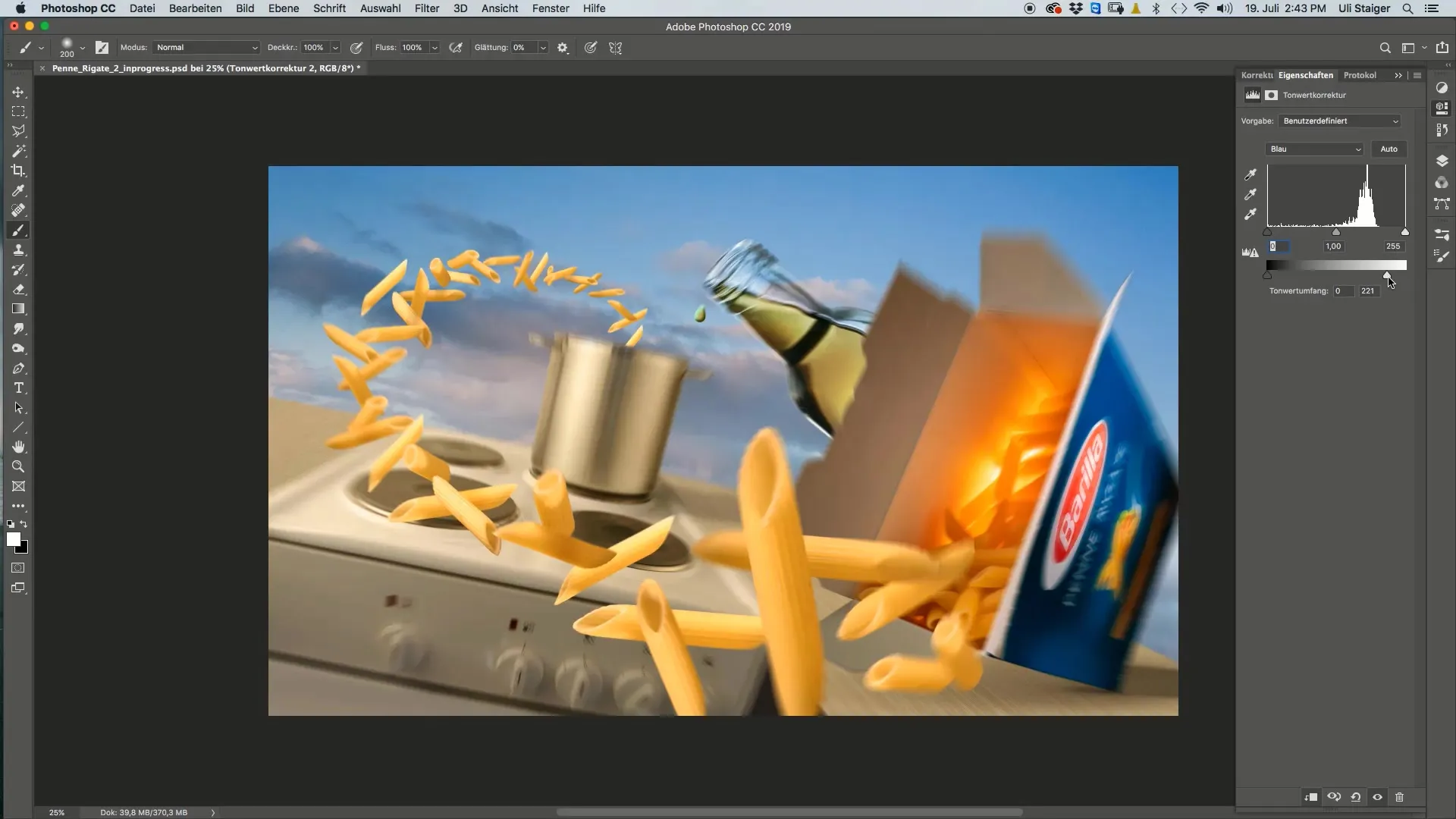
Ayarlamaları yaptıktan sonra, ocağın ve kutunun hem görsel hem de teknik olarak iyi göründüğünden emin olun. Kavramsal düşünceyi göz ardı etmeyin. Böylece, teknik olarak kaliteli ve görsel olarak etkileyici bir resim oluşturursunuz.
Özet
Bu son değerlendirme, Photoshop'taki ton değerleri ve renklerin sadece teknik ayarlar olmadığını, aynı zamanda yaratıcı kararlar olduğunu gösterir. Resmin ışık ve renklerini gezielt kontrol ederek, genel etkiyi önemli ölçüde artırabilir ve çekici görsel bir anlatı oluşturabilirsiniz.
Sıkça Sorulan Sorular
Photoshop'ta ton değeri düzeltmesi nasıl yapılır?Resmi seçer, ton değeri düzeltmeye gidersiniz ve istediğiniz değerleri ayarlarsınız.
Photoshop'ta katman maskeleri ne işe yarar?Katman maskeleri, bir resimdeki ayarlamaların nasıl ve nerede görünür olduğunu kontrol eder.
Bir resimdeki rengi nasıl değiştiririm?Bir resmin renk dengesini kontrol etmek için RGB kanallarını ayarlayabilirsiniz.
Ton değeri düzeltmeleri neden önemlidir?Kontrastları ve parlaklığı gezielt ayarlamaya yardımcı olur, bu da görüntü kompozisyonunu optimize eder.
Resmimdeki çok parlak bölgelerle nasıl baş ederim?Bunları gezielt karartmak için bir ton değeri düzeltmesi veya Gölgelendirme Aracı kullanabilirsiniz.

